Le choix des polices et des couleurs est essentiel pour donner à votre podcast un design cohérent et attrayant. Que vous soyez novice dans le monde des podcasts ou que vous ayez déjà de l'expérience, personnaliser le texte et les couleurs dans Canva peut faire toute la différence. Dans ce guide, je vais vous montrer comment utiliser efficacement les polices et les couleurs dans le design de votre podcast.
Principales conclusions
- Le texte dans votre design de podcast peut être personnalisé.
- Canva propose différentes polices et options de couleurs, même dans la version gratuite.
- Regrouper les textes peut faciliter la modification.
- Il existe des fonctionnalités pour rendre le texte visuellement attrayant, telles que la taille, la couleur et l'alignement de la police.
Guide étape par étape
Commencez votre voyage de design en vous connectant à votre compte Canva et en ouvrant un nouveau projet. Vous pouvez entrer un titre, un sous-titre ou simplement un texte quelconque. Cliquez sur la section "Texte" et choisissez l'option appropriée. Vous pouvez personnaliser tout le texte vous-même et ajuster les polices et les couleurs individuellement. Vous avez accès à une grande variété de polices.
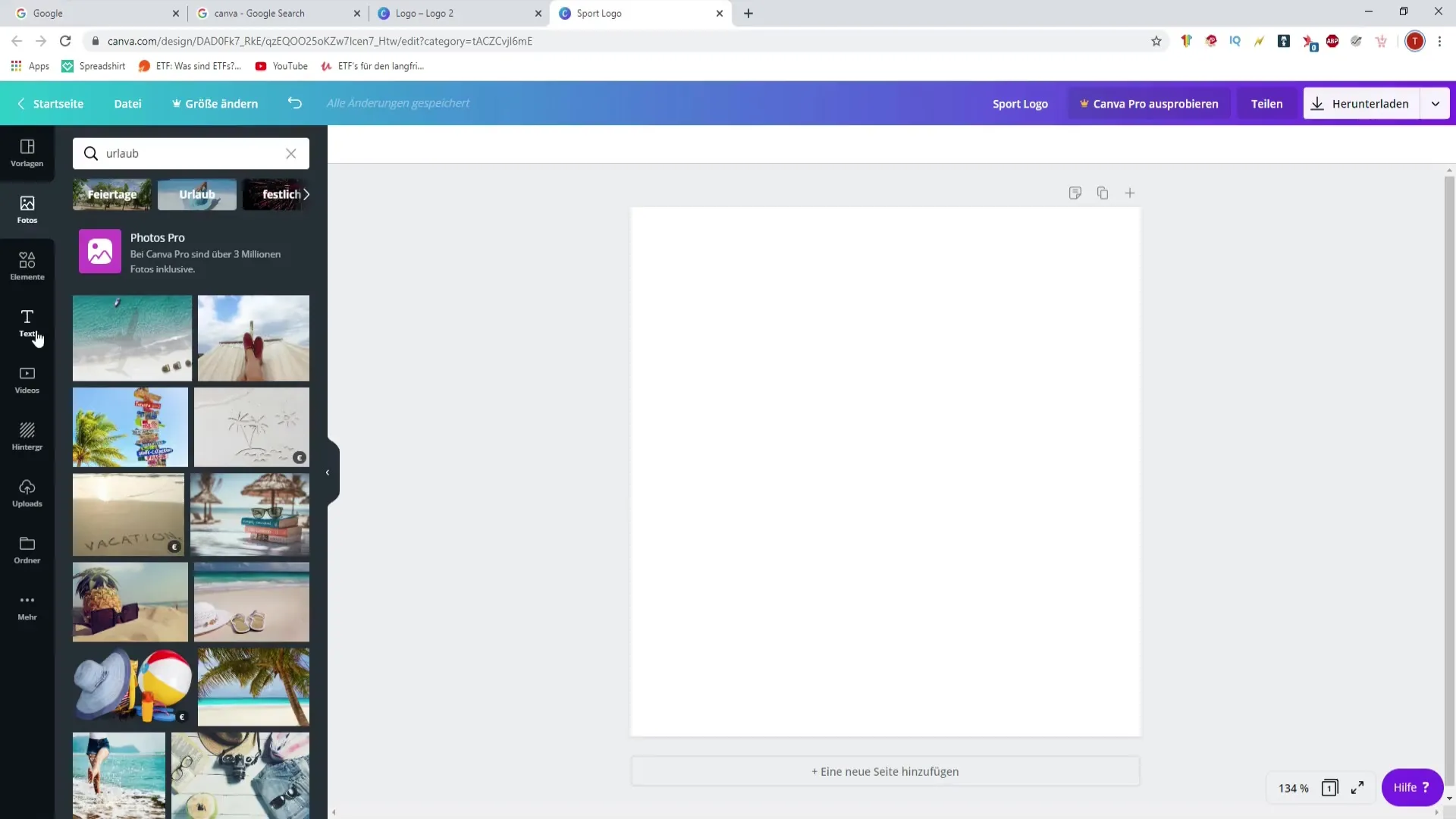
Une fois que vous avez saisi votre texte, choisissez la police qui vous plaît le plus. Canva propose des polices gratuites ainsi que des polices premium. Les polices premium sont reconnaissables par un petit symbole de couronne. Vous devez donc vous limiter aux polices gratuites dans votre sélection si vous n'avez pas d'abonnement premium.
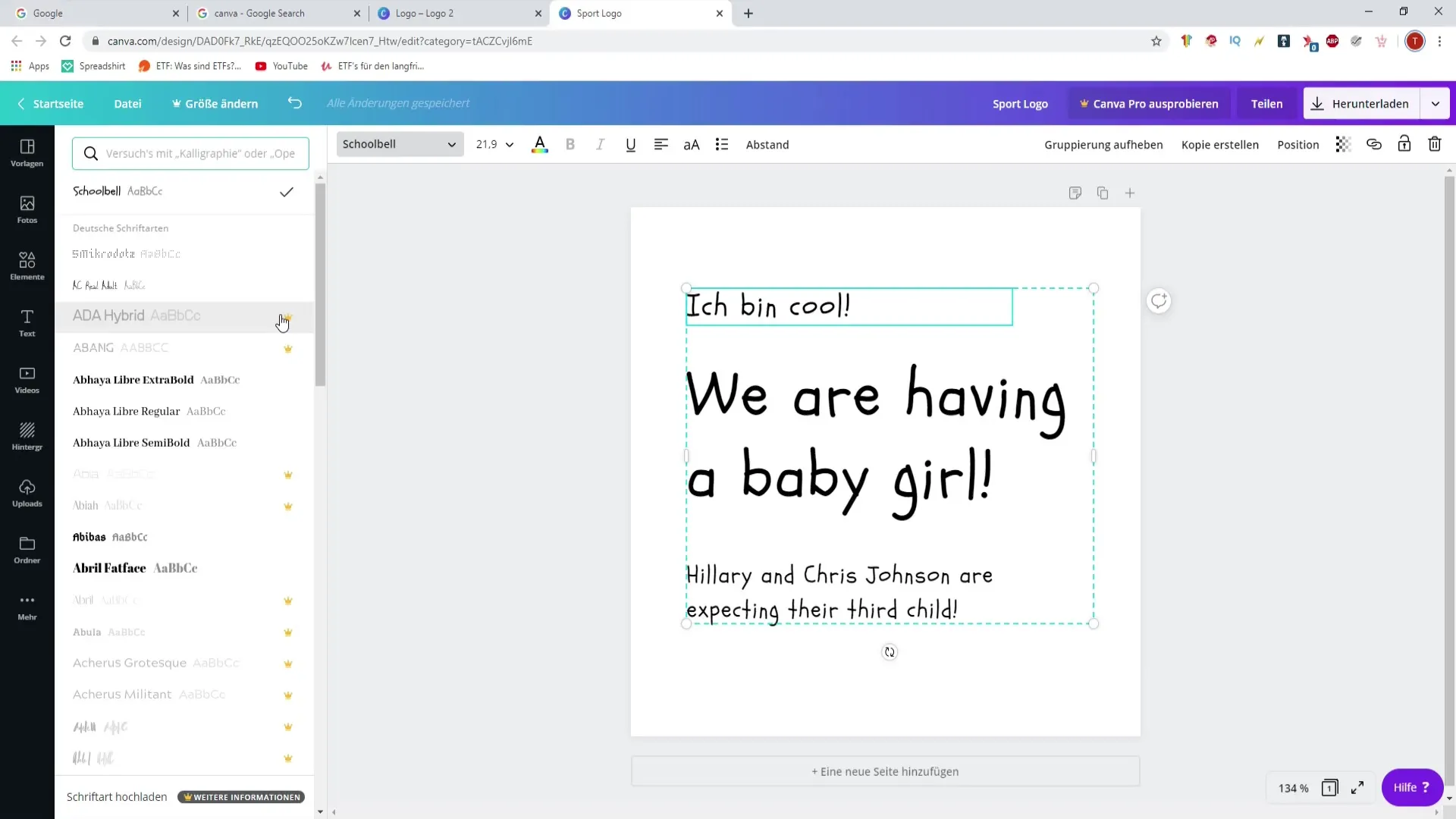
Une fois que vous avez choisi une police, vous pouvez également insérer des couleurs dans votre texte. Pour changer la couleur du texte, cliquez sur le symbole "A" dans le menu supérieur et choisissez une couleur dans la palette. Notez que l'apparence du texte peut varier en fonction de la police. Certains polices offrent moins d'options pour la couleur ou la graisse.
Si vous souhaitez modifier la taille de la police, vous pouvez également le faire dans le menu supérieur. Choisissez une taille qui correspond à l'esthétique globale de votre design. Assurez-vous que la lisibilité est toujours assurée. Une méthode courante pour améliorer la lisibilité de vos textes est de rendre la police plus épaisse ou soulignée. Vous pouvez également le régler dans le menu.
Parfois, la mise en forme de votre texte nécessite des ajustements supplémentaires. Par exemple, vous pouvez régler l'interligne et la largeur des lignes pour rendre le design plus uniforme. Vous pouvez positionner certains éléments textuels en justifiant pour les rendre plus ordonnés.
Pour utiliser au mieux l'espace et la distance entre les textes, il est également utile de régler les espacements des éléments individuels. Cela garantit une disposition régulière et donne à votre texte un aspect professionnel.
Les possibilités offertes par Canva sont pratiquement illimitées. Vous pouvez positionner, regrouper ou ajuster la transparence des éléments. Si vous souhaitez, par exemple, modifier l'arrière-plan d'un bloc de texte, c'est également possible sans problème.
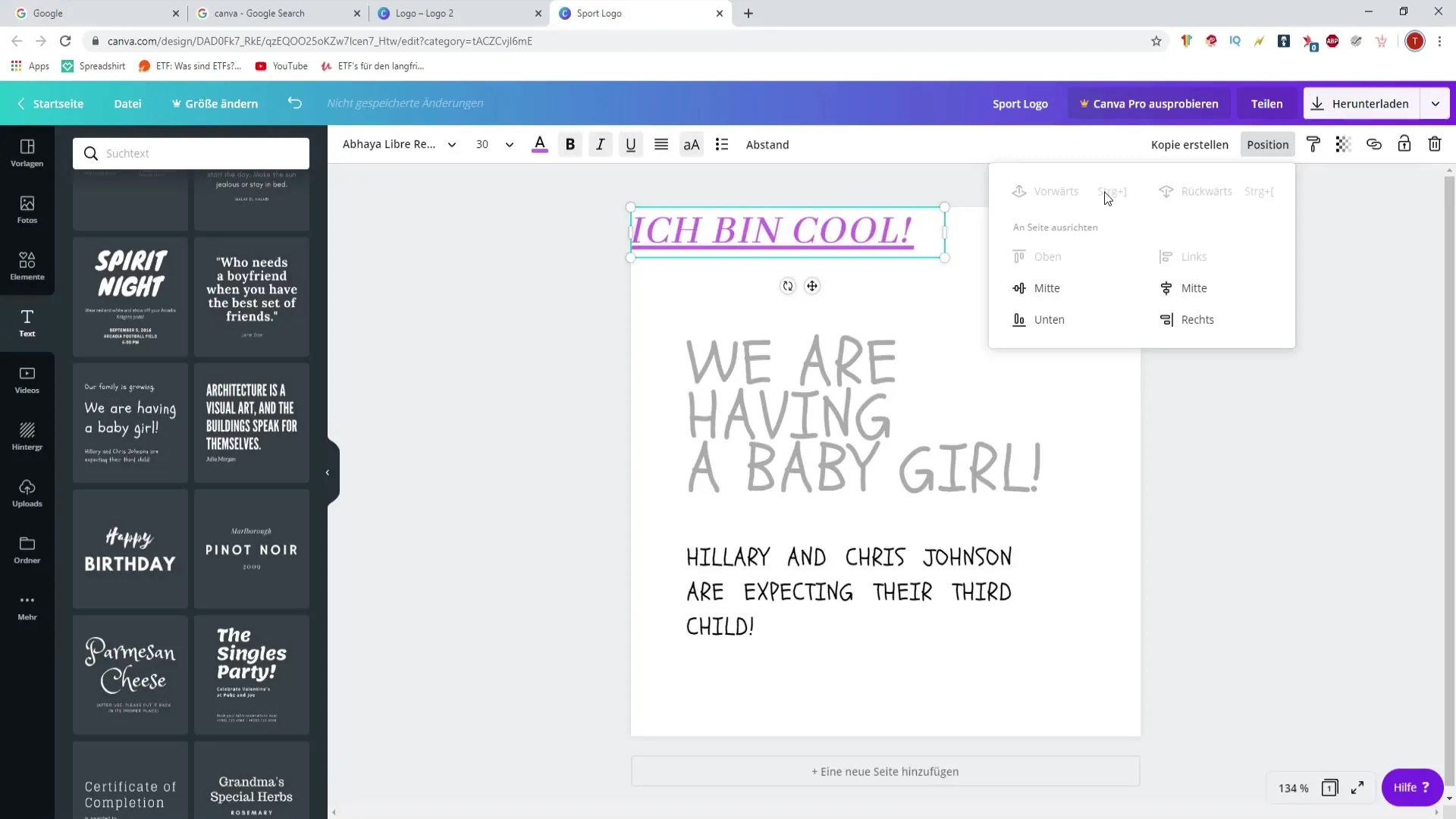
En jouant avec les couleurs, vous pouvez également ajuster différents éléments graphiques que vous utilisez dans votre design. Vous pouvez modifier ces couleurs de manière à refléter votre marque de podcast. Lorsque vous combinez votre texte avec des éléments colorés, vous créez une image globale harmonieuse.
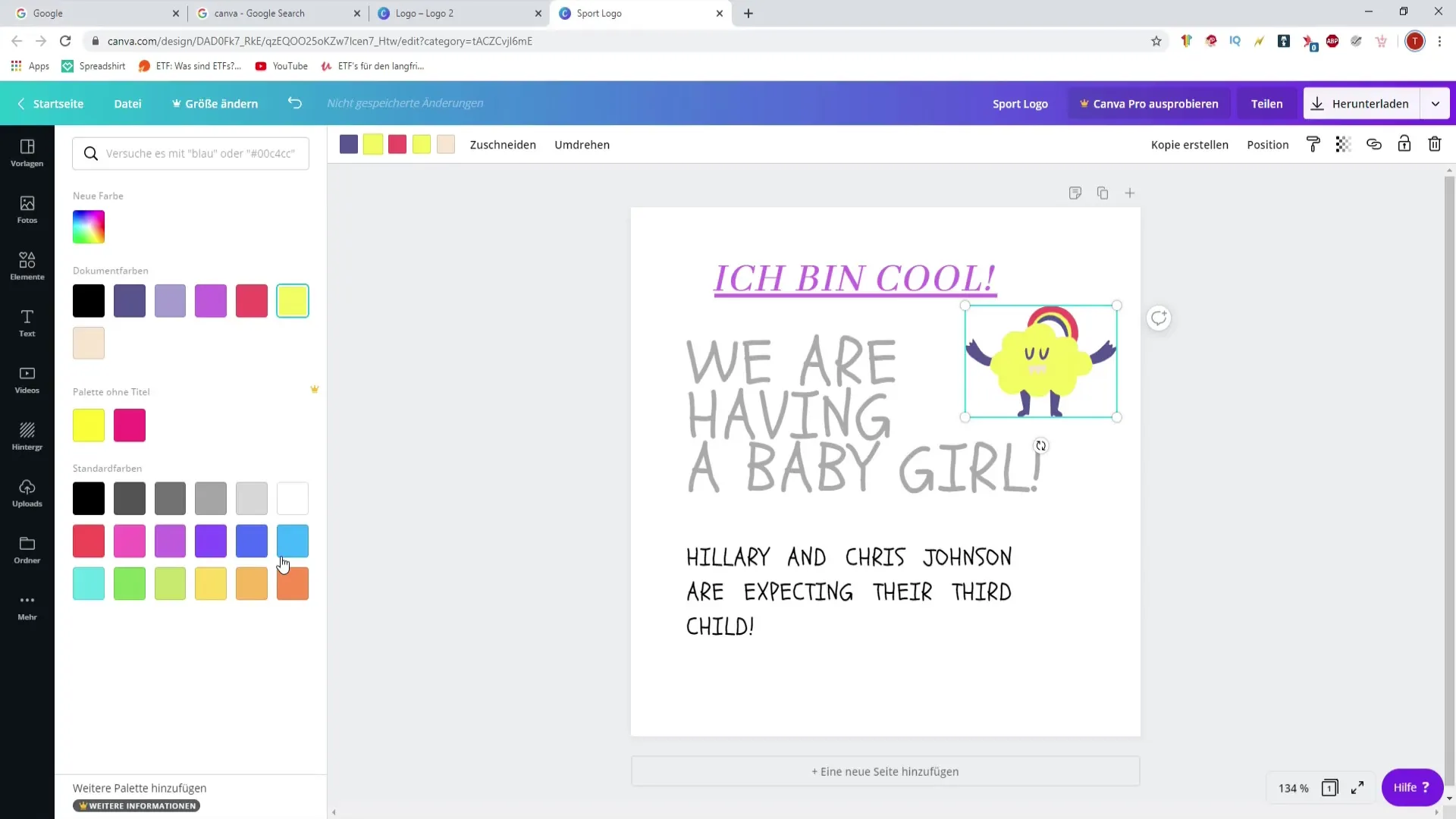
Cependant, il est important de noter que les images téléchargées dans Canva ne peuvent pas être directement ajustées en termes de couleur. Vous pouvez seulement les positionner et ajuster leur taille. Un tutoriel séparé est prévu pour l'ajustement des images et des filtres de couleur, alors restez attentif à cela.
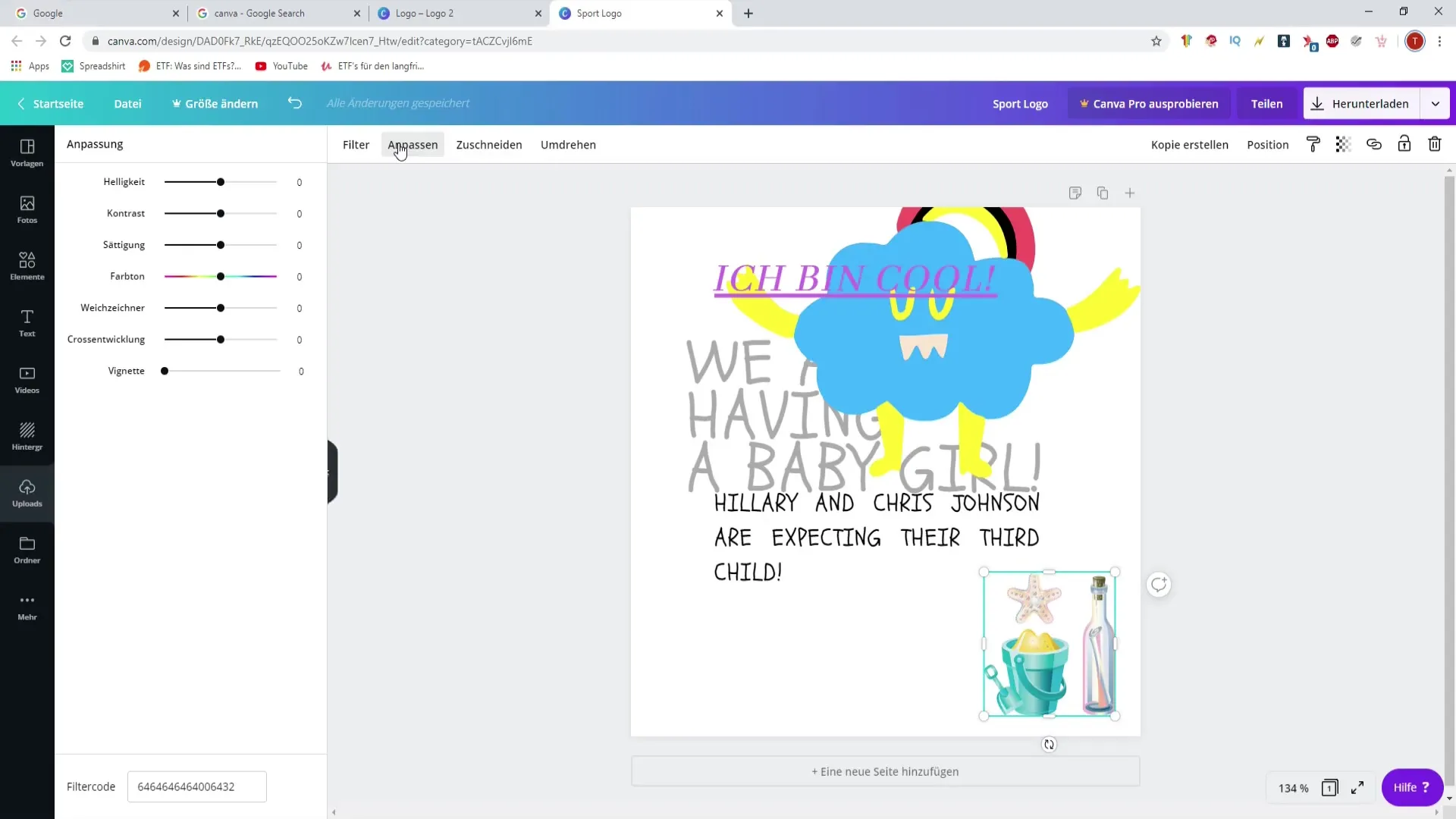
Enfin, il est important de savoir que le design de votre podcast doit non seulement être fonctionnel, mais aussi attrayant. Pour une présentation parfaite, la coordination entre les éléments et le texte doit être harmonieuse. Faites confiance à votre instinct créatif et expérimentez avec différentes options de design.
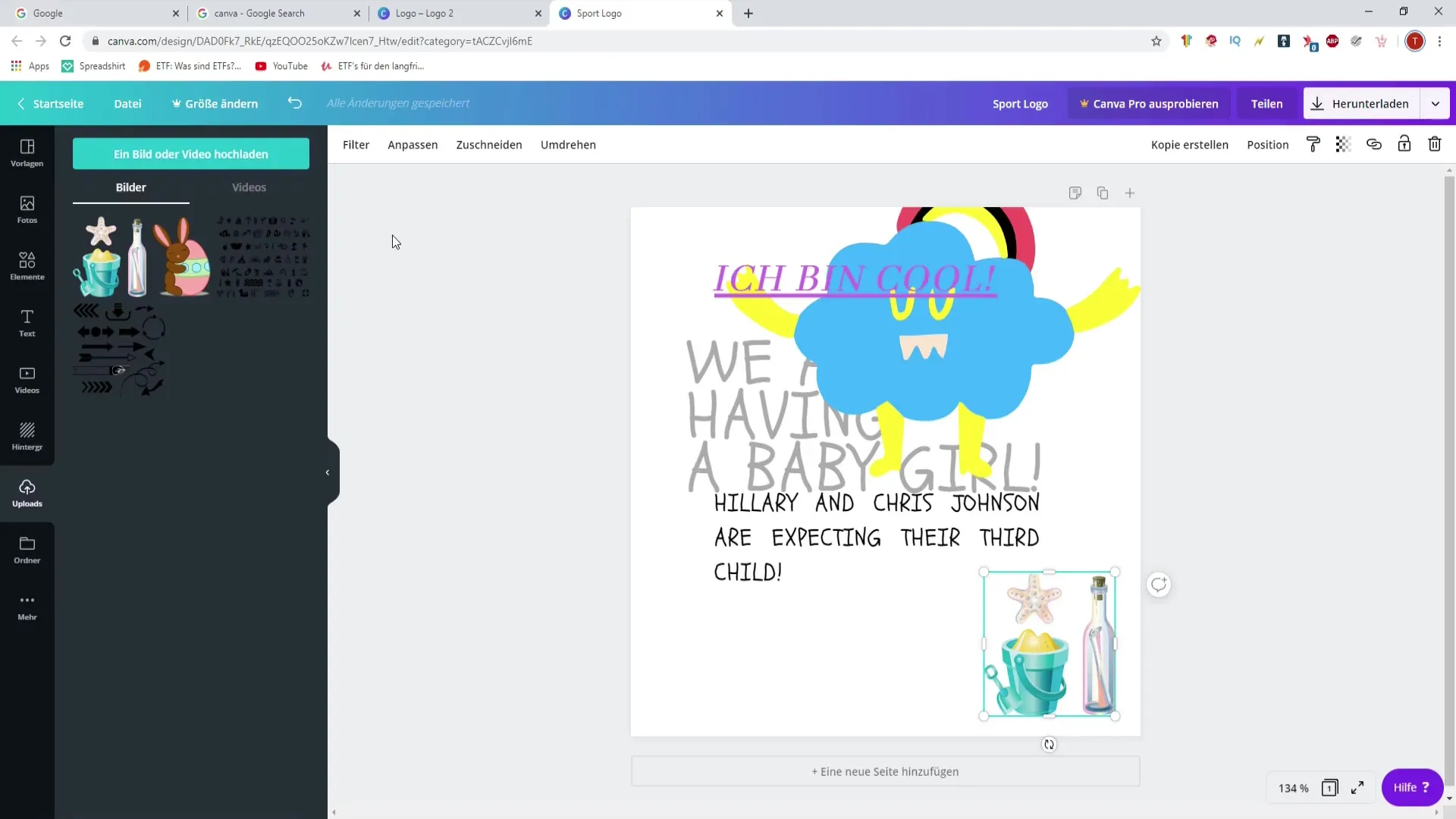
Conclusion
Lorsque vous utilisez Canva pour concevoir vos contenus de podcast, il y a de nombreuses façons de combiner différentes polices et couleurs. Ce guide devrait vous aider à rendre votre design attrayant et professionnel pour démarquer votre podcast des autres.
Questions fréquemment posées
Comment trouver les meilleures polices pour mon podcast sur Canva?Expérimentez avec différentes polices et assurez-vous qu'elles correspondent à l'identité de marque de votre podcast.
Puis-je utiliser des polices premium?Seulement si vous avez un abonnement premium. Sinon, choisissez parmi les polices gratuites.
Comment harmoniser les couleurs de mes designs?Utilisez la palette de couleurs dans Canva et assurez-vous que les couleurs s'harmonisent bien entre elles et correspondent au thème de votre podcast.
Que faire si j'importe une image?Les images importées ne peuvent pas être ajustées en couleur, mais vous pouvez les redimensionner et les ajuster.
Où trouver des tutoriels sur des fonctionnalités spécifiques de Canva?Il existe de nombreuses ressources en ligne, des tutoriels et des vidéos sur des plateformes comme YouTube qui peuvent vous aider à apprendre toutes les fonctionnalités de Canva.


